[Résolu] Comment formater une carte SD pour une caméra de suivi ?

1. Préparation au formatage de la carte SD

La préparation du formatage de la carte SD est une étape cruciale avant de commencer le processus proprement dit de formatage de la carte. Cela implique de prendre certaines précautions pour s'assurer que le formatage réussit et n'entraîne pas la perte de données importantes. Voici quelques préparatifs que vous devez effectuer pour préparer le formatage de la carte SD :
Vérifier la compatibilité de la carte SD avec la caméra trail
Différentes caméras de trail ont des spécifications différentes, et toutes les cartes SD peuvent ne pas être compatibles avec toutes les caméras de trail. Avant de formater votre carte SD, assurez-vous qu'elle est compatible avec votre caméra trail pour éviter toute erreur ou dysfonctionnement.
Sauvegardez toutes les données importantes avant de formater la carte SD
Le formatage d'une carte SD effacera toutes les données qui y sont stockées, y compris les photos et les vidéos. Il est donc crucial de sauvegarder toutes les données importantes pour éviter de les perdre définitivement. Vous pouvez sauvegarder des données sur votre ordinateur, votre disque dur externe ou votre stockage cloud.
Vérifiez que la carte SD n'est pas protégée en écriture
Certaines cartes SD disposent d'un commutateur de protection en écriture qui peut empêcher l'écriture ou l'effacement des données. Avant le formatage, assurez-vous que le commutateur de protection en écriture est désactivé pour permettre le formatage de la carte SD.
2. Comment formater une carte SD pour une caméra Trail ?
Méthode 1 : formater une carte SD à l'aide de Microsoft Windows
Si vous utilisez Windows, vous pouvez utiliser Maître de partition EaseUS , un gestionnaire de disque tout-en-un pour formater votre carte SD pour votre caméra de chasse. Pour formater une carte SD sous Windows, procédez comme suit :
- Étape 1. Téléchargez et installez EaseUS Partition Master Free depuis le site officiel.
- Étape 2. Insérez votre carte SD dans votre ordinateur et lancez le logiciel. Recherchez votre carte SD dans la liste et faites un clic droit sur la partition que vous souhaitez formater.
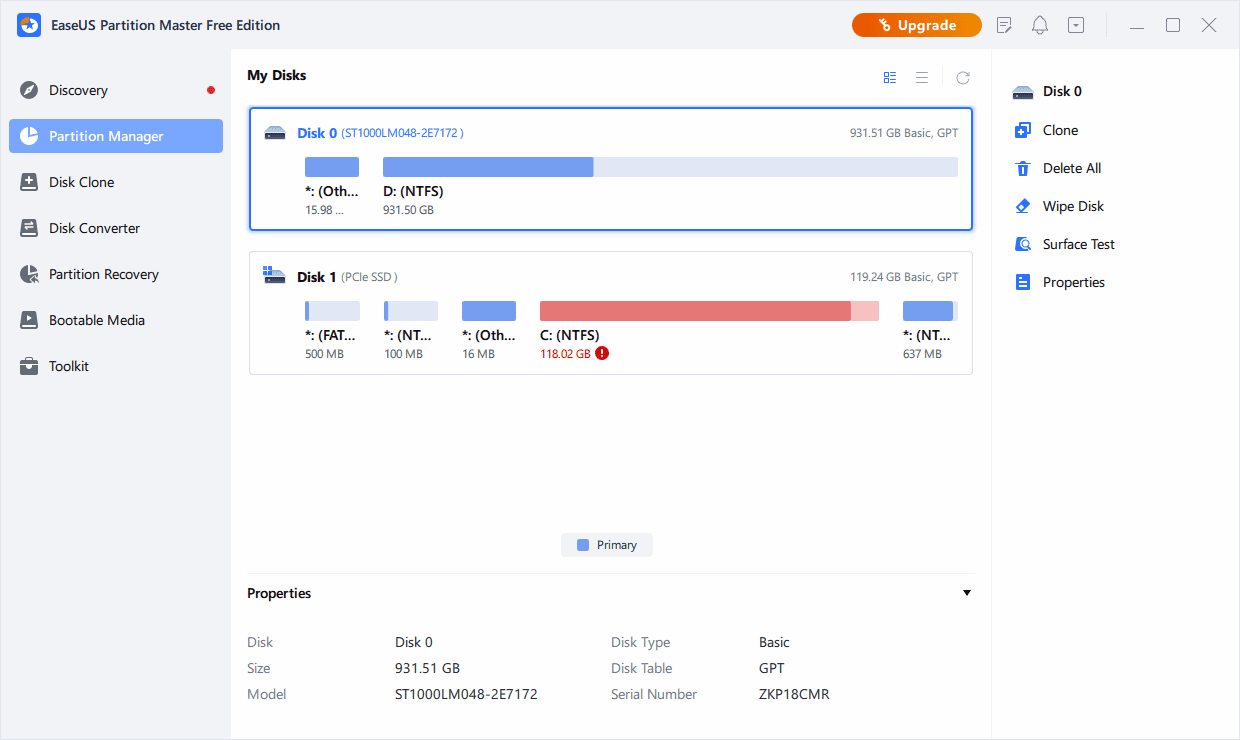
- Étape 3. Dans le menu déroulant, sélectionnez « Formater la partition ».
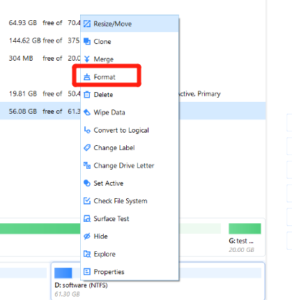
- Étape 4. Dans la fenêtre « Formater la partition », vous pouvez définir une nouvelle étiquette de partition, sélectionner un système de fichiers (NTFS, FAT32, EXT2, EXT3, EXT4 ou exFAT) et choisir une taille de cluster pour la partition sélectionnée. Cliquez sur « OK » pour continuer.
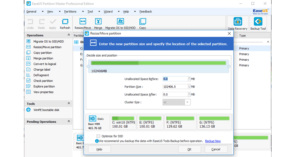
- Étape 5. Une fenêtre contextuelle apparaîtra vous demandant de confirmer que vous souhaitez procéder au formatage de votre carte SD. Cliquez sur « Oui » pour continuer.
- Étape 6. Cliquez sur le bouton « Exécuter 1 tâche(s) » dans la barre d'outils, puis cliquez sur « Appliquer » pour commencer à formater votre carte SD.
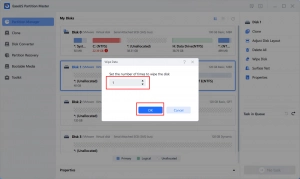
- Étape 7. Attendez la fin du processus de formatage. Une fois la procédure terminée, vous pouvez retirer en toute sécurité votre carte SD de votre ordinateur et l'utiliser avec votre caméra de suivi.
Méthode 2 : formater une carte SD sur Mac
Pour formater une carte SD pour votre caméra de suivi sur un Mac, vous pouvez utiliser l'Utilitaire de disque ou la commande Terminal.
- Étape 1. Insérez votre carte SD dans votre Mac à l'aide d'un lecteur de carte.

- Étape 2. Utilisez la recherche Spotlight (Commande+Espace) pour rechercher « Utilitaire de disque » et ouvrez-le.

- Étape 3. Sur le côté gauche de la fenêtre, sélectionnez la carte SD insérée.
- Étape 4. Cliquez sur le bouton « Effacer » dans la barre d'outils supérieure.

- Étape 5. Dans la fenêtre « Effacer », choisissez un nom pour votre carte SD dans le champ « Nom ».
- Étape 6. Sélectionnez le format « MS-DOS (FAT) » ou « exFAT » dans le menu déroulant à côté de « Format ».

- Étape 7. Cliquez sur le bouton « Effacer » pour démarrer le processus de formatage.
- Étape 8. Attendez la fin du processus de formatage. Une fois la procédure terminée, vous pouvez retirer en toute sécurité votre carte SD de votre Mac et l'utiliser avec votre caméra de suivi.
En suivant ces étapes, vous pouvez facilement formater une carte SD pour votre caméra de suivi sur un Mac à l'aide de l'Utilitaire de disque. N'oubliez pas de sauvegarder toutes les données importantes sur votre carte SD avant le formatage pour éviter toute perte de données.
Méthode 3 : Formater une carte SD sur une caméra Trail
Le formatage d'une carte SD sur une caméra de chasse est l'un des moyens les plus simples et les plus rapides de la préparer à son utilisation. Cette méthode ne nécessite pas d'ordinateur ni de lecteur de carte, et la caméra de suivi formatera automatiquement la carte SD au format approprié. Les méthodes pour formater une carte SD sur une caméra de chasse sont les suivantes :
- Étape 1. Ouvrez votre caméra de suivi et accédez au menu « Paramètres ». Le bouton en forme d'engrenage mène généralement au menu « Paramètres ».
- Étape 2. Recherchez l'option « Format » dans le menu « Paramètres ».
- Étape 3. Sélectionnez « Formater » et attendez que l'appareil photo formate la carte SD. Le message « Veuillez patienter » peut apparaître à l'écran, indiquant que la carte SD est en cours de formatage.
- Étape 4. Une fois le processus de formatage terminé, le message « Format terminé » peut apparaître à l'écran. Vous pouvez maintenant fermer le menu « Paramètres » et commencer à utiliser votre carte SD avec votre caméra de suivi.

Il est important de noter que le formatage d’une carte SD effacera toutes les données qui y sont stockées. Assurez-vous donc de sauvegarder toutes les données importantes avant de formater la carte SD. Avec ces étapes simples, vous pouvez facilement formater une carte SD sur votre caméra de chasse sans avoir besoin d'un ordinateur ou d'un lecteur de carte.
Méthode 4 : Formater une carte SD à l'aide de CMD (Windows 10)
Formater une carte SD à l'aide de CMD sous Windows 10 peut être intimidant, mais cela peut également être une option utile si vous êtes à l'aise avec l'interface de ligne de commande. Voici les procédures requises pour formater une carte SD à l'aide de CMD :
Étape 1. Ouvrez l'invite de commande en tant qu'administrateur. Vous pouvez y parvenir en recherchant « Invite de commandes » dans la zone de recherche Windows, en cliquant dessus avec le bouton droit et en sélectionnant « Exécuter en tant qu'administrateur ».
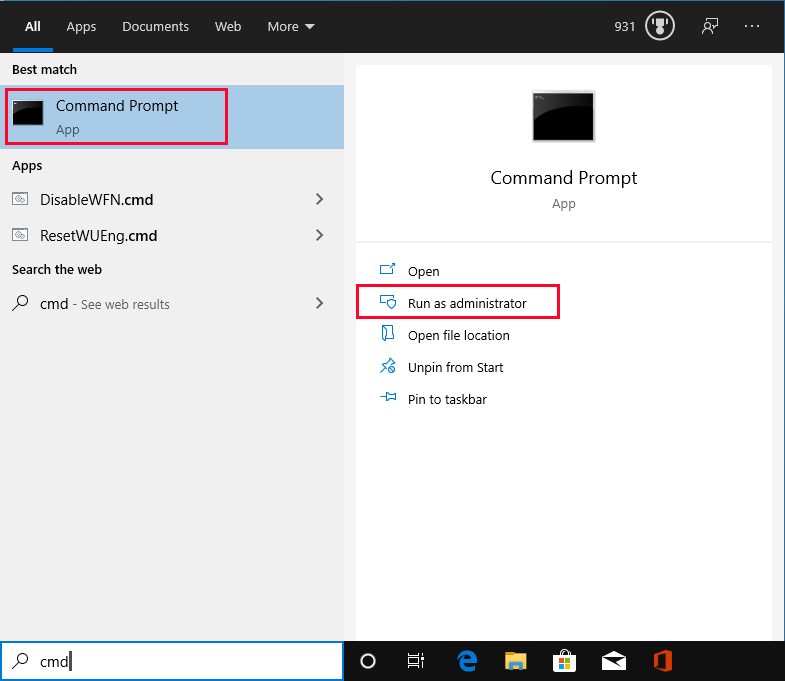
Étape 2. Tapez « diskpart » et appuyez sur Entrée pour accéder à l'invite de commande diskpart.

Étape 3. Tapez « lister les disques » pour afficher tous les lecteurs disponibles connectés à votre ordinateur, puis appuyez sur Entrée.
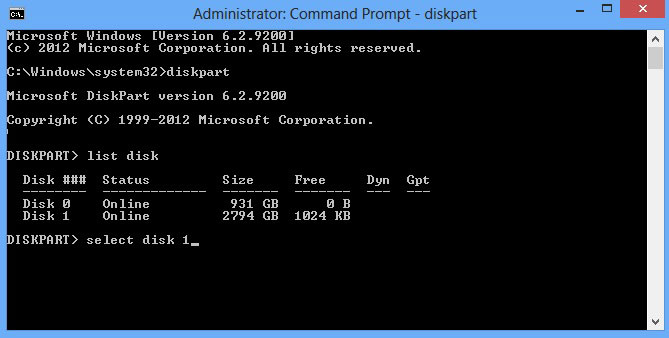
Étape 4. Identifiez le numéro de disque de votre carte SD dans la liste des disques qui apparaît. Ce numéro sera utilisé à l'étape suivante.
Étape 5. Tapez « sélectionner le disque X » (où X est le numéro de disque de votre carte SD) et appuyez sur Entrée.
Étape 6. Tapez « liste des volumes » pour voir la liste des volumes sur le disque sélectionné, puis appuyez sur Entrée.
Étape 7. Identifiez le numéro de volume de la partition que vous souhaitez formater, tapez « sélectionner le volume X » (où X est le numéro de volume) et appuyez sur Entrée.
Étape 8. Tapez « format fs=FAT32 » (ou « format fs=exFAT ») pour formater la carte SD avec le système de fichiers que vous préférez, et appuyez sur Entrée.
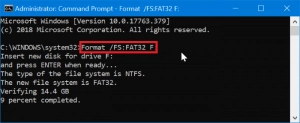
Étape 9. Attendez la fin du processus de formatage.
3. Conseils pour un formatage correct de la carte SD
✎Formatez toujours la carte SD dans la caméra de suivi
Bien qu'il soit possible de formater une carte SD sur un ordinateur, il est recommandé de la formater dans la caméra trail. L'appareil photo est conçu pour formater la carte selon ses exigences spécifiques.
✎Sauvegardez vos données avant le formatage
Lorsqu'une carte SD est formatée, toutes ses données sont effacées. Avant le formatage, assurez-vous que toutes les données essentielles ont été transférées sur un ordinateur ou un disque dur externe.
✎Utilisez le système de fichiers correct
Les caméras de surveillance nécessitent généralement l'utilisation de systèmes de fichiers FAT32 ou exFAT. Consultez le manuel de votre appareil photo pour confirmer quel système de fichiers est requis.
✎N'interrompez pas le processus de formatage
Une fois le processus de formatage commencé, ne l'interrompez pas. L'interruption du processus peut entraîner une corruption des données ou d'autres problèmes.
✎Utilisez une carte SD de haute qualité
L'utilisation d'une carte SD de haute qualité avec une vitesse d'écriture rapide est importante pour enregistrer des photos et des vidéos de haute qualité. Les cartes SD de mauvaise qualité peuvent entraîner des problèmes tels qu'une vitesse d'écriture lente ou des fichiers corrompus.
✎Formater régulièrement la carte SD
Un formatage régulier peut aider à prévenir des problèmes tels que la corruption des données et à prolonger la durée de vie de la carte SD. Il est recommandé de formater la carte SD après chaque utilisation ou au moins une fois par mois.
4. Conclusion
Le formatage d'une carte SD pour une caméra de trail est une tâche essentielle qui garantit le bon fonctionnement de la caméra et évite la perte de données. Que vous utilisiez Windows ou Mac, que vous disposiez d'une caméra de suivi avec des options de formatage intégrées ou que vous préfériez utiliser des outils de ligne de commande, le processus est simple et direct. En suivant les conseils pour formater correctement la carte SD, vous pouvez vous assurer que votre caméra de chasse est toujours prête à capturer des photos et des vidéos de haute qualité.
